개요 Google Analytics 4 설치 과정을 정리하였다. 사전준비 본 글에서는 Google Analytics 4 관련 설명은 생략한다. 어느정도 관련 도구를 이해한다는 전제 조건에서 글을 정리한다. 단계별 설치 과정 단계별로 설치 과정을 알아보자. (1) GA4 추적 ID 가져오기 Google Analytics 4 에서 추적 코드를 받는다. 추적 코드는 Admin - Data Streams에서 확인이 가능하다. Add stream 에서 Hugo Website 주소를 입력한 후 설정을 하면 된다.
그럼 MEASUREMENT ID 확인이 가능하다.
G-XXXXXXX 시작하는 ID만 있으면 충분하다.
동기부여 블로그 광고수익 비교 글을 보게 되었다. 그런데, 현재 운영중인 이 블로그의 일일 방문자수가 300-400명이어서 방치하면 안될 것 같았다. 간단하게 Google Adsense를 Hugo Website에 추가하도록 한다.
사전준비 먼저 Hugo Website는 Google Analytics와 미리 연동이 되어 있어야 한다. 참조 : Hugo 블로그에 Google analytics 추가하기 Google Adsense 우선 Google Adsense에 접속한다.
Google Ads에서 아래 그림과 같이 사이트를 클릭한다. 사이트 추가 버튼을 누른다. 본인의 블로그 URL을 추가한다. HTML Tag를 복사하고, 검토 요청 버튼을 클릭한다.
패키지 관리자 설치 Chocolatey (Windows) If you are on a Windows machine and use Chocolatey for package management, you can install Hugo with the following one-liner: 우선 PowerShell을 관리자로 실행 후, 아래와 같이 Chocolately를 설치한다. 명령어 : Set-ExecutionPolicy Bypass -Scope Process -Force; [System.Net.ServicePointManager]::SecurityProtocol = [System.Net.ServicePointManager]::SecurityProtocol -bor 3072; iex ((New-Object System.Net.WebClient).DownloadString('[https://community.chocolatey.org/install.ps1](https://community.chocolatey.org/install.ps1)')) Windows PowerShell Copyright (C) Microsoft Corporation. All rights reserved. 새로운 크로스 플랫폼 PowerShell 사용 https://aka.ms/pscore6 PS C:\WINDOWS\system32> Set-ExecutionPolicy Bypass -Scope Process -Force; [System.
강의 홍보 취준생을 위한 강의를 제작하였습니다. 본 블로그를 통해서 강의를 수강하신 분은 게시글 제목과 링크를 수강하여 인프런 메시지를 통해 보내주시기를 바랍니다. 스타벅스 아이스 아메리카노를 선물로 보내드리겠습니다. [비전공자 대환영] 제로베이스도 쉽게 입문하는 파이썬 데이터 분석 - 캐글입문기 개요 깃헙 브로그에 동적 시각화를 올리는 방법에 대해 기술한다. 현재까지 찾아낸 것은 이게 최선입니다! 더 나은 것이 있다면 공유 부탁드립니다. (꾸벅) 필수 라이브러리 설치 라이브러리를 설치합니다. Getting Started with Plotly in Python, https://plotly.com/python/getting-started/ Getting Started with Chart Studio in Python, https://plotly.
개요 새로운 맥을 구입하면서 생긴 여러 에러를 해결하면서 기록으로 남겼다. 선수 학습 본 포스트는 기존 hugo 깃허브 블로그를 운영중인 독자들을 위한 글이다. 만약 깃허브 블로그를 처음 만드시는 분은 공식 홈페이지를 참조하기를 바란다. https://gohugo.io/getting-started/installing/ 기존 블로그 활용 필자는 blog라는 깃허브 repo가 존재하였음 따라서, blog 레포를 내려 받았다. $ git clone https://github.com/yourname/your_repo.git 상황 1. submodule에 대한 충분하지 못한 이해 필자가 실수한 것이 있다. github에서 submodule은 영어 단어 그대로, 서브 모듈이다. 즉, 한개의 메인 프로젝트가 존재하지만, 다른 프로젝트는 공통으로 사용할 모듈이라는 뜻이다.
I. Problem Hugo에서 이미지를 업로드하면 자동적으로 왼쪽(Left) 정렬이 된다. 기본적으로 마크다운 내에서 html 적용은 되지 않는 문제점이 있다.
아래는 기본적인 img 업로드 방식이다. 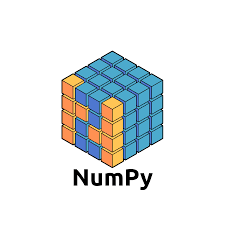 위 그림처럼 왼쪽으로 치우친 것을 볼 수 있다. 이럴 경우 어떻게 해결해야 할까? 간단하게 해결 방법을 정리하여 공유한다. II. CSS 파일 찾기 기본적으로 이미지를 핸들링 하는 것은 CSS 파일에서 해결한다. 문제는 어떤 CSS 파일을 열어야 하는지 처음에는 어려울 것이다. 첫째, 대부분 hugo 개발자들이 테마를 사용하기 때문에 테마에서 css 파일을 찾는다.
I. 인라인 수식 에러 한동안 수식 에러를 많나 고생하였다. $$ ... $$ 코드는 잘 적용이 되었다. 그런데, 글 중간에 수식을 넣는 건 잘 되지 않았다. $ ... $ 표현하면 수식문법이 그대로 나와서 글의 가독성이 조금 떨어져 있었다. 통계수식을 넣어주면, 그냥 무언가 전문가스럽다! 전문가도 아니지만 ㅎㅎ
$x_{i}$ 내가 표현하고자 하는 것 Vs. x_{i} 실제로 화면에 나오는 것 그리고, 한동안 헤매었다. 길은 알고 있었으나, 역시 적용이 쉽지 않았다. 아래는 해결 방안을 공유한다.